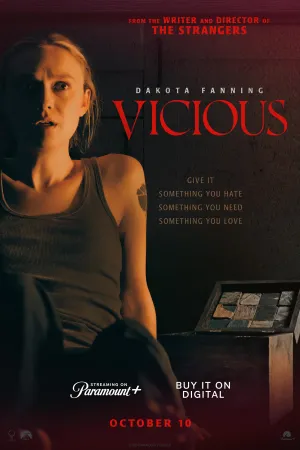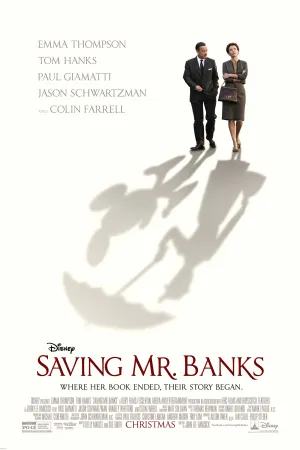4 Cara Menggunakan Google Classroom untuk Pembelajaran Online, Ketahui Fungsi Fitur dan Login Akun

Ilustrasi (credit: unsplash.com)
Kapanlagi.com - Cara menggunakan Google Classroom perlu diketahui bagi siswa dan guru. Apalagi, kini cara menggunakan Google Classroom terbilang lebih mudah dengan aplikasi di HP. Sebelum itu, guru dan siswa perlu mendaftarkan akun untuk login Google Classroom.
Mengakses layanan apapun secara digital kini jadi primadona di berbagai lapisan masyarakat. Apalagi situasi pandemi covid-19, menjadi salah satu faktor berubahnya sistem pendidikan secara online atau daring. Tidak heran kalau kini siswa ataupun guru bisa melakukan dan mengikuti pembelajaran sekolah secara online.
Sejumlah aplikasi populer untuk pembelajaran online ini salah satunya adalah Google Classroom. Produk dari Google ini memungkinkan siswa dan guru mengakses pembelajaran secara mudah. Apalagi ada beragam fitur lengkap untuk mendukung proses pembelajaran semakin maksimal.
Advertisement
Namun untuk menggunakan Google Classroom, harus terlebih dulu membuat akun. Akun inilah yang bisa digunakan sebagai cara menggunakan Google Classroom. Adapun ulasan lengkapnya tentang cara menggunakan Google Classroom dapat kalian simak melalui ulasan di bawah ini telah dirangkum kapanlagi.com dari berbagai sumber.
1. Cara Login Google Classroom Buat Siswa dan Guru

Kecanggihan teknologi saat ini memudahkan siapa saja melakukan aktivitas secara digital. Salah satunya belajar dengan sistem online dapat dilakukan melalui platform Google Classroom. Google Classroom adalah layanan khusus untuk pembelajaran online. Guru ataupun siswa dapat menggunakan Google Classroom untuk proses mendukung proses pembelajaran. Layanan Google Calssroom bisa diakses via mana saja. Apalagi kini telah tersedia versi aplikasi Google Classroom yang bisa diakses via HP. Berikut cara login Google Classroom buat siswa dan guru.
1. Cara Login Google Classroom Buat Siswa
- Pertama kunjungi link https://classroom.google.com/.
- Setelah itu login menggunakan akun Gmail pada laman yang tersedia pada Google Classroom.
- Lalu klik ikon Tambah pada laman kiri Classroom.
- Pilih Gabung Kelas atau Join Class.
- Setelah itu, masukkan kode untuk mengakses Google Classroom yang telah -dibagikan guru.
- Setelah itu, siswa bisa bergabung dan mengakses kelas yang disediakan oleh guru.
2. Cara Login Google Classroom Buat Guru
- Pertama kunjungi link https://classroom.google.com/.
- Setelah itu login dengan Gmail atau akun Google ke laman akun Classroom.
- Klik Get Started tentukan email Google yang akan kalian gunakan.
- Setelah itu, klik ikon Tambah (plus) pada bagian pojok kanan atas.
- Klik Join Class atau Create Class.
- Untuk guru biasanya akan memiliki Create Class.
- Setelah itu guru bisa mengakses dan menggunakan Google Classroom untuk proses pembelajaran.
(Setelah 8 tahun menikah, Raisa dan Hamish Daud resmi cerai.)
2. Cara Menggunakan Google Classroom untuk Siswa

Setelah tahu cara login Google Classroom, berikut ini cara menggunakan Google Classroom. Cara menggunakan Google Classroom sebenarnya sangatlah mudah. Untuk siswa biasanya cara menggunakan Google Classroom difungsikan buat mengakses materi, gabung kelas, upload tugas, ataupun jadwal pembelajaran da seterusnya. Nah, sedangkan cara menggunakan Google Classroom untuk siswa terbagi dalam beberapa kategori. Berikut ini cara menggunakan Google Classroom buat siswa.
1. Cara Menggunakan Google Classroom Untuk Siswa Join Class
- Pertama login dengan akun Gmail atau Google pada laman Google Classroom.
- Setelah itu klik ikon Plus (+).
- Selanjutnya pilih Gabung Kelas atau Join Class.
-Masukkan kode kelas yang sudah dibagikan guru.
- Jika berhasil, maka siswa bisa mengakses kelas secara mudah.
2. Cara Menggunakan Google Classroom Untuk Siswa Upload Tugas
- Pertama setelah berhasil login Google Classroom pilih ikon Plus atau Buat berada pada kanan layar.
- Pilih format file tugas yang akan dikirimkan.
- Pastikan sudah memeriksa tugas dengan benar caranya klik Lampiran sebelum mengirim tugas.
- Lalu klik Turn In atau Serahkan untuk mengirim tugas.
- Jika hendak membatalkannya klik Unsumbmitted.
3. Cara Menggunakan Google Classroom untuk Guru Mengajar

Sedangkan cara menggunakan Google Classroom untuk guru mengajar juga cukup praktis. Guru bisa memanfaatkan fitur Google Classroom untuk membuat kelas, mengundang siswa ke kelas, upload materi dan tugas. Apalagi cara menggunakan Google Classroom untuk guru mengajar bisa diakses mudah seperti ulasan di bawah ini. Berikut cara menggunakan Google Classroom untuk guru mengajar.
3. Cara Menggunakan Google Classroom Untuk Guru Membuat Kelas
- Pertama login dengan akun Google atau Gmail pada laman Google Classroom.
- Setelah itu pada menu Classes Page klik icon Plus (+)
- Beri judul nama kelas.
- Masukkan deskripsi untuk kelas, tingkat, jadwal pada kolom Section.
- Masukkan mata pelajaran pada kolom Subject.
- Selanjutnya masukkan lokasi kelas pada Room.
- Klik Create.
- Selesai, kode kelas otomatis akan terlihat untuk mengundang siswa.
3. Cara Menggunakan Google Classroom Untuk Guru Mengundang Siswa
- Pertama login dengan akun Google atau Gmail pada laman Google Classroom.
- Setelah itu pilih kelas yang akan dibagikan kepada siswa.
- Klik Class Code untuk mengundang siswa.
- Salin kode tersebut selanjutnya dapat dibagikan kepada siswa.
4. Cara Menggunakan Google Classroom Untuk Guru Upload Materi
- Pertama login dengan akun Google atau Gmail pada laman Google Classroom.
- Pilih salah satu kelas yang akan kalian bagikan materi pembelajaran.
- Klik Classwork.
- Pilih Create (+).
- Klik Material.
- Untuk memposting materi buat beberapa kelas atur pada bagian For.
- Beri judul dan deskripsi pada matei pembelajaran yang akan diupload.
- Import file materi pada penyimpanan di komputer atau via Google Drive.
- Tentukan Topik.
- Klik Post.
- Selesai.
4. Fungsi Fitur Google Classroom

Setelah tahu cara menggunakan Google Classroom untuk guru dan siswa, ada beberapa fitur yang perlu diketahui fungsinya. Sehingga memudahkan kalian memanfaatkan fitur tersebut untuk mendukung proses pembelajaran online. Berikut ini fungsi fitur Google Classroom.
- Menu Forum: Berfungsi mengakses Google Classroom untuk diskusi guru serta murid. Selain itu siswa dapat melihat dan mendownload materi yang diupload guru.
- Tugas (Assignments): Berfungsi untuk mengunduh, menyimpan, mengedit, menyalin tugas pada dokumen yang sama. Pada fitur ini pula siswa bisa mengirimkan tugas tambahan ke fitur Tugas.
- Komunikasi Lancar: Berfungsi sebagai akses untuk guru bisa memposting pengumuman yang bisa dilihat siswa. Sehingga memungkinkan akses diskusi antara siswa dan guru.
- Menu People: Berfungsi untuk melihat teman dan guru yang bergabung dalam kelas. Terbuka juga akses berkirim pesan email pada teman atau guru yang telah terbagung,
- Laporan Orisinalitas: Berfungsi untuk memudahkan siswa mengecek bahan sumber yang tidak orisinil. Sehingga dapat meningkatkan kualitas tugas siswa secara lebih baik.
- Penilaian: Berfungsi untuk guru menilai, memantau, dan berkomentar tentang tugas siswa yang sudah diupload.
- Arsip Pembelajaran: Berfungsi untuk mengarsipkan setiap pembelajaran di ruang kelas. Sehingga memudahkan pengaturan kelas yang telah selesai.
- Arsip Seluler: Berfungsi untuk mengambil foto, lampiran tugas, berbagi file serta lainnya pada aplikasi di HP.
Itulah cara menggunakan Google Classroom untuk guru dan siswa secara mudah. Semoga dengan informasi di atas dapat membantu kalian mengakses Google Classroom secara praktis,
Sumber: quipper.com, idcloudhost.com, lifestyle.kontan.co.id
Yuk Baca Artikel Lainnya
Cara Buat Akun Gmail di HP dan PC dengan Mudah, Ketahui Juga Langkah-Langkah untuk Mengirim Email
Cara Transfer Pulsa Telkomsel ke Operator Lain dengan Mudah, Simak Persyaratannya
Cara Registrasi Kartu As untuk Pengguna Lama, Baru, dan yang Berstatus WNA, Pahami Langkah-Langkahnya
Arti Up yang Jadi Trend di Sosial Media dan Populer dalam Dunia Bisnis Online, Ketahui Maknanya
Cara Menghapus Akun Email di HP, Ketahui Pula Cara Membuat dan Menambahkan Akun
(Di usia pernikahan 29 tahun, Atalia Praratya gugat cerai Ridwan Kamil.)
(kpl/gen/nlw)
Advertisement
-
Teen - Lifestyle Gadget Smartwatch Kece Buat Gen Z yang Stylish, Fungsional, dan Nggak Bikin Kantong Kaget